Jak zainstalować Microsoft OneNote w Linux
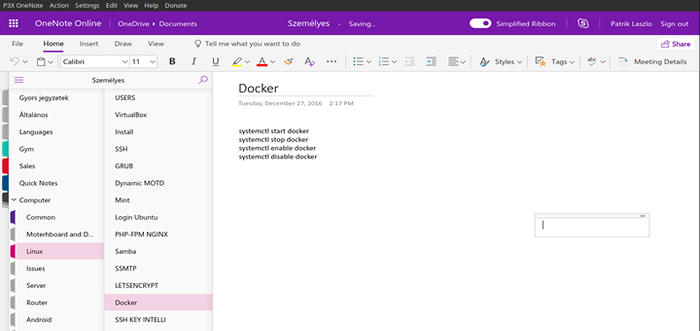
- 4087
- 392
- Laura Zygmunt
Microsoft OneNote to aplikacja oparta na systemie Windows do gromadzenia informacji w bezpłatnej formie i współpracy w środowisku wielu użytkowników. Jest dostępny zarówno w wersji internetowej (chmurze), jak i wersji komputerowej i jest bardzo przydatny w gromadzeniu notatek, rysunków, wycinków ekranowych i narracji audio. Notatki można udostępniać w Internecie lub sieci z innymi Jedna uwaga użytkownicy.
Microsoft nie zapewnia oficjalnej wersji Jedna uwaga w przypadku dystrybucji Linux i jest kilka open source i innych alternatyw dla Jedna uwaga dla Linux Distros jak:
- Zim
- Joplin
- Uproszczenie
- Google Keep
i kilka kolejnych alternatyw do wyboru. Ale niektórzy ludzie lubią Jedna uwaga a ludzie przechodzący z systemu Windows na Linux będą miały trudności z użyciem alternatywnych rozwiązań w początkowej czasie.
P3X OneNote to aplikacja do notatki z notatkami typu open source, która uruchamia Twój Microsoft OneNote w Linux. Został stworzony z Elektron i działa na komputerze jako osobny proces przeglądarki niezależny od jakiejkolwiek przeglądarki.
Łączy się z Twoim kontem Microsoft (korporacyjnym lub osobistym) Jedna uwaga a dane są buforowane i są szybsze w użyciu niż zawsze otwieranie nowych systemu Windows. P3X OneNote wsparcie Debian jak również Rhel rozkłady oparte na oparciu.
W tym artykule zobaczymy, jak zainstalować P3X OneNote (Microsoft OneNote Alternative) w Linux.
Instalowanie p3x OneNote w systemach Linux
Żeby zainstalować P3X OneNote W Linux możemy użyć Pstryknąć Lub Appimage jak pokazano.
Zainstaluj P3X OneNote za pomocą SNAP
Najpierw zaktualizuj pakiety oprogramowania systemowego i zainstaluj Snapd pakiet za pomocą menedżera pakietów, jak pokazano.
------------ Na Debian i Ubuntu ------------ $ sudo apt aktualizacja $ sudo apt aktualiza ------------ Na Fedorze ------------ $ sudo dnf aktualizacja $ sudo dnf instaluj snapd $ sudo systemctl enable --Now Snapd.gniazdo elektryczne ------------ Na ARC Linux ------------ $ sudo pacman -syy $ sudo pacman -s snapd $ sudo systemctl enable --Now snapd.gniazdo elektryczne
Następnie zainstaluj P3X OneNote Korzystanie z polecenia Snap, jak pokazano.
$ sudo snap instaluj p3x-onenote
Po zainstalowaniu otwórz P3X OneNote, co wywoła login konta Microsoft.
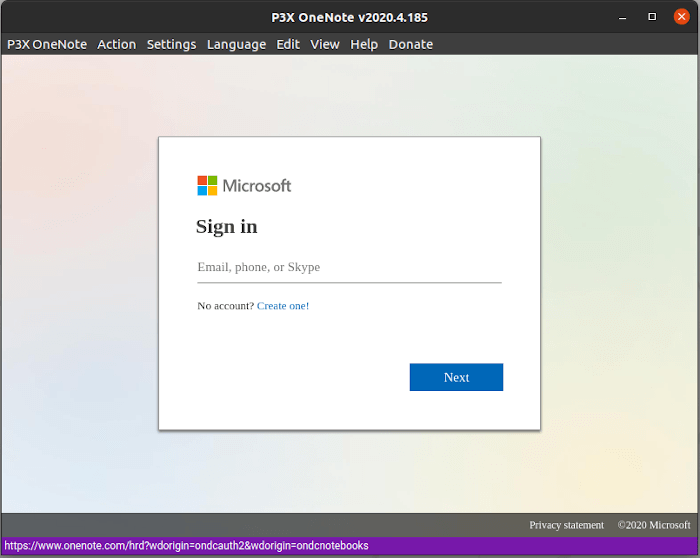 Microsoft Login
Microsoft Login 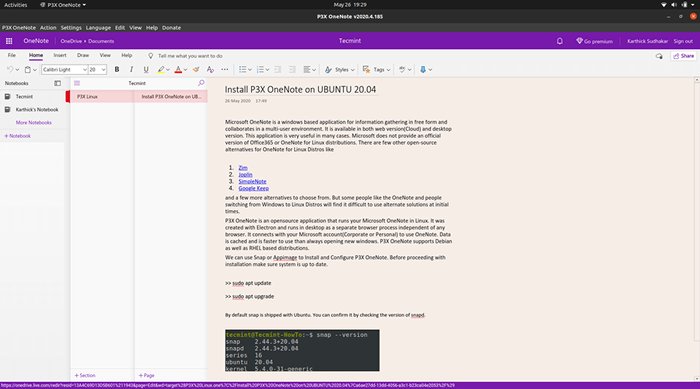 P3x jedna nuta
P3x jedna nuta Zainstaluj P3X OneNote za pomocą AppImage
Appimage to uniwersalny pakiet oprogramowania do dystrybucji przenośnego oprogramowania w systemie Linux, który można po prostu pobrać i uruchomić na dowolnej platformie Linux bez konieczności zainstalowania aplikacji.
Przejdź do strony wydania Github i pobierz obsługiwane Appimage plik do architektury lub użyj następującego polecenia WGET, aby pobrać ją bezpośrednio na terminalu.
$ wget https: // github.com/Patrikx3/OneNote/Releases/Download/V2020.4.185/p3x-onenote-2020.4.185-I386.Appimage
Następnie udziel zgody Wykonaj na plik Appimage i uruchom go.
$ chmod +x p3x-onenote-2020.4.169.Appimage $ ./P3X-ONENOTE-2020.4.169.Appimage
W tym artykule widzieliśmy, jak zainstalować P3X OneNote Dla dystrybucji Linuksa. Spróbuj zainstalować różne alternatywne aplikacje OneNote i udostępnij je nam, które wydaje się najlepsze.
- « TLP - Szybko zwiększ i optymalizuj żywotność baterii laptopa Linux
- 15 najlepszych dystrybucji Linux zorientowanych na bezpieczeństwo 2020 »

